VMware最近发布了VMware vCenter Multi-Hypervisor Manager,它是由VMware fling项目发展而来且***被支持的产品。这会让你相信具有排他性的厂商已经接受了数据中心中具有多种hypervisor的观点,但是其背后的想法并非如此简单。
VMware vCenter Multi-Hypervisor Manager(MHM)1.0与XVP Manager类似,但是它具有一些额外的特性,而且是一款免费的,受VMware支持的产品。
详解MHM功能
以下是MHM提供的功能:
• 通过vCenter管理Hyper-V主机以及虚拟机。目前只支持Hyper-V 2008 R2,但是有望在未来的版本中能够管理其他hypervisor。
• 在受管主机上部署新虚拟机。
• 编辑虚拟机设置和配置。
• 支持权限,角色和用户的集成。
• 自动识别新虚拟机。
• 打开并关闭主机以及虚拟机
• 连接VM DVD磁盘以及iSO镜像并断开连接
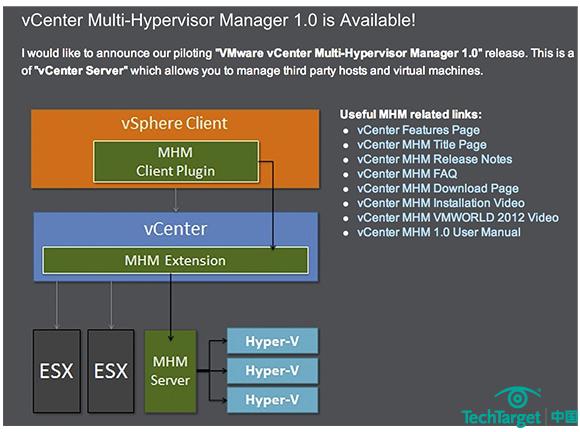
图1. vCenter Multi-Hypervisor Manager架构
图1展示了vCenter Multi-Hypervisor Manager所有功能的架构。
VMware vCenter MHM与XVP Manager的不同之处在于它提供了以下新特性:
• 在vCenter以及第三方hypervisor之间集成了权限模型。
• 增强了安全性,与第三方hypervisor通信采用HTTPS。
• 虚拟机部署(比如,创建虚拟机)。
因为MHM是在超过25个的短期项目中的***个官方产品,所以受VMware支持。据VMware说,在将来的版本中,MHM将增加一些在MHM1.0中所不包括的特性:
• 能够管理Windows Server 2012 Hyper-V。
• 通过第三方虚拟机访问虚拟机控制台。
• 将虚拟机从第三方hypervisor转换至VMware vSphere。
快速使用vCenter Multi-Hypervisor Manager
你可以在VMware vCenter 5.1的下载页面下载MHM。需要同时下载服务器端和客户端。
MHM不是一个虚拟设备,而是一个创建Windows 服务、大小为50MB的应用。先要从安装服务器端开始。如果在Windows上安装了vCenter Server,那么你可以在vCenter Server或者其他服务器上安装vCenter Multi-Hypervisor Manager Server。在开始安装之前,一定要安装并正确配置Windows远程管理服务。
安装完服务器端后,必须安装vSphere Client插件。
安装vSphere Client MHM插件
你可以采用传统的安装Windows应用方式安装vSphere Client插件,但是必须在vSphere Client所在的服务器上安装。步骤如下:
1. 在vSphere Client中,在插件菜单下选择管理插件。
2. 在可用插件中,选择下载并安装VMware vCenter Multi-Hypervisor Manager 插件。
3. 接受专利以及最终用户许可协议后,单击安装按钮。
4. 按照提示完成安装并关闭插件管理器窗口。
安装完插件并运行vSphere Client,你将会在清单中看到vCenter Multi-Hypervisor Manager。
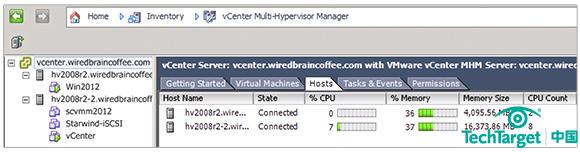
图 2. vCenter Multi-Hypervisor Manager 清单
开始使用MHM
在vCenter Multi-Hypervisor Manager清单中,你可以增加其他的hypervisor。图2显示我添加了两台Hyper-V主机而且可以在基础设施中看到所有已添加的Hyper-V主机,及其CPU以及内存使用情况以及主机配置的CPU个数。
你还可以在单个视图中查看所有服务器的任务和事件以及权限、服务器配置。你甚至可以关闭并重启Hyper-V服务器。此外,还可以在Hyper-V主机上创建新虚拟机。
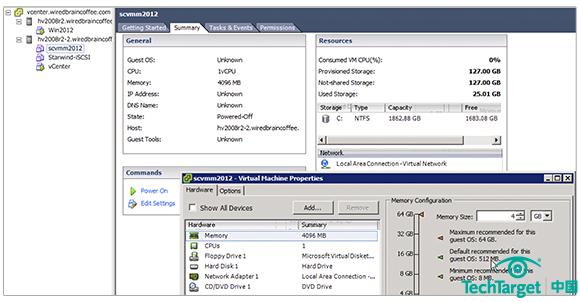
图3. 特定虚拟机的配置以及性能利用率评价
你可以开启或关闭虚拟机以及重新配置虚拟机。图3展示配置虚拟机以及虚拟机的资源使用情况。当虚拟机没有运行时可以增加或删除虚拟硬件。
我是多Hypervisor管理的铁杆粉丝,对VMware将短期项目fling转换为免费的受支持产品的行为很是赞赏,尤其是当VMware宣布增加对Windows 2012 Hyper-V以及其他hypervisor的支持计划时。
VMware的最终目的在于帮助管理员管理其他正在运行的hypervisor,而且帮助他们将虚拟机转换到vSphere平台。毕竟XVP Manager提供了转换特性,而且VMware表示MHM将来的版本同样将提供转换特性。
























